虽然现在很多男生玩的都是英雄联盟,也就是常说的撸啊撸(LOL),但是早前的玩家玩的最多的则是由暴雪娱乐公司制作的《魔兽世界》。历经10个年头这部大型网游被搬上了大荧幕,虽然外媒给出的影评都是剧情空洞,主角太多等贬低的言语,但是WOW玩家看中的是当中的情怀。
魔兽预告剪辑制作方法
对于没有游戏情怀的观众来说,能吸引他们走进电影院的那就是特效,有专家说这部电影或许将成为好莱坞奇幻大片的一道分水岭,而对此我们只有走进电影院一探究竟了。

图1:魔兽电影海报
视频的制作技法同《太阳的后裔》剪辑类似,具体如下:
一、《魔兽》电影素材准备
1、首先在网站上下载《魔兽》的电影预告,主要有中文版和国际版,建议下载国际版,因为中文版有字幕,比较会影响整体效果;

图2:中文特辑版画面
2、下载《魔兽》中文幕后介绍,这里有一些预告中没有镜头,这样也会让自己剪辑出来的视频与原本的预告有不同之处;
3、金属字体样式准备,可以用PS制作简单的金属样式的字体,且存为PNG格式;
4、背景音乐准备,这里小编运用的是魔兽中文版主题曲和She is my sin两首歌曲;
二、视频内容修改与完善
1、音乐添加

图:添加音乐素材
1)首先在轨道上右击鼠标,选择“添加音频”-“通过音乐轨”,然后将两首音乐插入轨道,之后将两个音频剪辑之后合在一起就可以了,如果不知道可以参考:会声会影X9音频基本设置讲解;
2、素材的剪辑

图:剪辑魔兽视频画面
根据音乐来剪辑视频,主要剪辑了兽人与人类厮杀的场面,还有各种光效代表的法力,人物镜头介绍等;这里可以根据自己的想法来剪辑,思路要依靠自己,方法可以看这里
1)将素材插入轨道中,然后用绿色的标记符号,将需要剪辑的画面标记好;
2)将滑块移动到绿色记号位置之后,点击预览屏幕上的剪刀按钮,将需要的场景剪辑出来;
3)按照音乐将剪辑好的视频内容插入轨道中,其实每款视频剪辑软件的剪辑方法都有很多种,大家可以尽量尝试。
3、眉峰添加

图:为素材添加眉峰
1)先快照一张有眉峰的素材;

图:设置修剪滤镜位置
2)为其添加“修剪”滤镜,然后点击自定义滤镜,然后将需要的部分修剪出来
3)完成后为素材添加“全白遮罩”,这样眉峰就完成了
4、字体效果添加
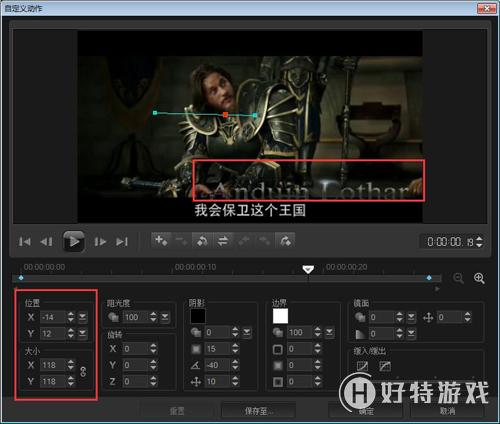
图:用自定义设置样式
1)将步骤1准备的PNG图片导入轨道上,右击鼠标选择“自定义动作”,然后设置位置和大小,来实现字幕的动态设置。
以上就是制作预告的全部内容,想从最基础的内容开始学习软件使用,可以参考会声会影X9视频教程。
小编推荐阅读